Průvodce nastavením systému - popis
V následujícím textu uvedeme, které informace pomocí tohoto průvodce můžete nastavovat. V každé části je uveden název adekvátní agendy, resp. její části, ve které lze provádět totéž nastavení bez průvodce. Popis jednotlivých položek najdete vždy u popisu adekvátní agendy.
Prostřednictvím tohoto průvodce nelze provádět nastavení týkající se těch agend, do kterých uživatel nemá odpovídající přístupová práva. Jak ale bylo řečeno v úvodní kap., tento průvodce je určen především pro uživatele Supervisora, který má defaultně přidělené privilegium Supervisor, tudíž se ho omezení přístupovými právy netýká.
První kroky průvodce se týkají agendy Firemních údajů, ve které se obecně nastavují údaje platné pro vaši firmu. Název firmy se přebírá z položky obchodní jméno majitele licence z aktivací a je editovatelný pouze v případě, že máte zaktivováno aktivačním klíčem na multiverzi. (Viz popis položky "Název firmy" ve Firemních údajích v záložce Obecné).
Pokud jste systém nezaktivovali rovnou v rámci instalace (buď se aktivace v rámci zvoleného typu instalace nenabízí nebo jste ji neprovedli), pak je v položce Název firmy uvedeno "DEMO", resp. "Demoverze" a systém je ve stavu Trial verze. Aktivaci můžete provést dodatečně v agendě Správa licencí. Po aktivaci systému se položka Název firmy buď rovnou automaticky zaktualizuje podle obchodního jména firmy zadaného v aktivaci nebo se zpřístupní k editaci v případě aktivace aktivačním klíčem na multiverzi.
Dále můžete zadat Typ organizace, IČO a DIČ (lokální, tj. v lokální zemi), číslo EORI firmy, nastavit, zda je firma plátce DPH a dále zadat adresu vlastní firmy. Pokud zatrhnete, že je firma registrována v obchodním rejstříku, zpřístupní se další položky pro zadání potřebných údajů s tím souvisejících. Jelikož tento průvodce je prioritně určen pro úpravu , do niž se v rámci instalace typicky nahrávají startovací data, je Typ organizace již předvyplněn (je zadán již v rámci startovacích dat).
Adekvátní agenda: Firemní údaje, záložka Obecné a záložka Vlastní adresa
Pokud některé hodnoty již byly zadány dříve (v předchozím spuštění průvodce nebo adekvátní agendy), pak jsou tyto hodnoty zobrazeny s možností jejich oprav.
Kromě zde uvedených možností, existuje ještě celá řada dalších možných nastavení, týkajících se firmy. Pokud byste si je chtěli prohlédnout, příp. upravit jejich hodnoty apod., můžete tak učinit i kdykoliv později přímo v agendě Firemní údaje.
Po stisku tlačítka Další se zobrazí kontrolní dotaz, zda pokračovat a provedené změny uložit. Pokud zvolíte ANO, pak postoupíte k dalšímu kroku průvodce s tím, že do odpovídajících položek adekvátní agendy se uloží údaje právě vámi zadané. Současně pokud jste v tomto kroku zadávali Typ organizace a jednalo se o první zadání Typu organizace (tj. typ organizace dosud nebyl zadán), pak se naplní účtový rozvrh, účetní předkontace a definice uzávěrky mezd ze vzorů pro zvolený typ organizace. Dále viz Dodávané vzory (účtový rozvrh, předkontace a definice uzávěrky mezd) a aktualizace dle vzorů. Pokud zvolíte NE, zůstanete v daném kroku průvodce bez uložení provedených změn a můžete v jejich editaci pokračovat, příp. průvodce ukončit.
Aby bylo možno v systému dále pracovat (vystavovat doklady apod.), je třeba v rámci implementace systému zadat účetní období. Pomocí tohoto kroku průvodce můžete zadat vaše výchozí účetní období, od kterého chcete začít, tj. od kterého chcete začít vystavovat doklady. V rámci dodávaných startovacích dat je v agendě období založeno tzv. "nulté" účetní období. Toto období je ve startovacích datech založeno proto, aby bylo možno si do něj vystavit pomocné doklady pro zadání počátečních stavů. Dále viz popis v kap. Implementace - obecný postup.
"Nulté" období je ve startovacích datech založeno pouze s počátečním datem, tj. s vyplněnou položkou "Datem od" a nevyplněnou položkou "Datum do". Jeho koncové datum se doplní automaticky o jedna nižší než počáteční datum vašeho prvního období, tj. období, které zadáte v tomto kroku průvodce.
Jednou zadané období již nebude možné mazat, ani u něj opravovat položku Datum od (viz popis položky v popisu adekvátní agendy).
Podrobněji popis jednotlivých zde zadávaných položek viz popis stejnojmenných položek v agendě Období. Do položky Zkratka předvyplňuje rok podle aktuálního data, ale můžete jej samozřejmě libovolně změnit. Obdobně položky "Datum od" a "Datum do".
Adekvátní agenda:Období
Pokud je v systému již výchozí období zadáno (tj. kromě nultého období je zadáno následující, jelikož jste si ho zadali v předchozím spuštění průvodce či příp. přímo v adekvátní agendě), pak nejsou položky pro jeho zadání v tomto kroku dostupné.
Pokud byste potřebovali zadat další období či provést nějaké úpravy, můžete tak učinit i kdykoliv později přímo v agendě Období.
Po stisku tlačítka Další se zobrazí kontrolní dotaz, zda pokračovat a provedené změny uložit. Pokud zvolíte ANO, pak postoupíte k dalšímu kroku průvodce s tím, že do odpovídajících položek adekvátní agendy se uloží údaje právě vámi zadané, v opačném případě zůstanete v daném kroku průvodce bez uložení provedených změn a můžete v jejich editaci pokračovat, příp. průvodce ukončit.
Pomocí tohoto kroku průvodce si můžete pohodlně upravit seznam vašich uživatelů. V rámci startovacích dat jsou dodávány předdefinované záznamy typických uživatelů - uživatelských profesí. Ke každému záznamu uživatele dodávanému v rámci startovacích dat je rovnou zadána jeho uživatelská role v agendě Rolí s přednastavenými přístupovými právy tak, jak se pro danou profesi předpokládá. Nemusíte tedy seznam vašich uživatelů definovat od začátku, zadávat k nim role a přístupová práva, ale můžete využít předpřipravených záznamů, k nimž jen doplníte potřebné údaje.
Průvodce v tomto kroku zobrazí seznam předdefinovaných záznamů uživatelů tak, jak jsou dodávány v rámci startovacích dat, resp. tak, jak jsou aktuálně nadefinovány v agendě Uživatelé:
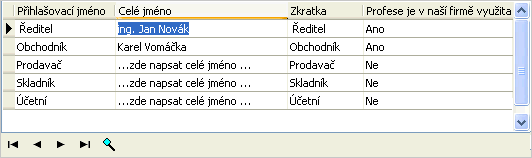
Příklad okna pro doplnění konkrétních údajů o uživatelích
Seznam je editovatelný.
Zde zadaní uživatelé nemají doplněno bezpečnostní přístupové heslo a měli by si ho neprodleně zadat v rámci přihlášení do systému, příp. jim ho může zadat i Supervisor v agendě Uživatelé.
Adekvátní agenda:Uživatelé
Pokud budete chtít zadat další uživatele, příp. stávajícím zadat přihlašovací heslo apod. či provést nějaké úpravy, můžete tak učinit i kdykoliv později přímo v agendě Uživatelé.
Po stisku tlačítka Další se zobrazí kontrolní dotaz, zda pokračovat a provedené změny uložit. Pokud zvolíte ANO, pak postoupíte k dalšímu kroku průvodce s tím, že do odpovídajících položek adekvátní agendy se uloží údaje právě vámi zadané, v opačném případě zůstanete v daném kroku průvodce bez uložení provedených změn a můžete v jejich editaci pokračovat, příp. průvodce ukončit.
Pomocí tohoto kroku průvodce si můžete pohodlně upravit údaje o vašem bankovním účtu. V rámci startovacích dat je předdefinován záznam bankovního účtu. K němu již jsou definovány a přiřazeny řady dokladů pro zadávání bankovních účtů a vystavování platebních příkazů na daný účet a dále přiřazen analytický účet v účetním rozvrhu. Nemusíte tedy bankovní účet definovat od začátku, ale můžete využít předpřipravený záznam, k němuž jen doplníte potřebné údaje.
Podrobněji popis jednotlivých zde zadávaných položek viz popis stejnojmenných položek v agendě Bankovní účty.
Adekvátní agenda:Bankovní účty
Pokud některé hodnoty již byly zadány dříve (v předchozím spuštění průvodce nebo adekvátní agendy), pak jsou tyto hodnoty zobrazeny s možností jejich oprav.
Pokud byste potřebovali doplnit či opravit další údaje o tomto bankovním účtu či zadat další bankovní účty, můžete tak učinit i kdykoliv později přímo v agendě Bankovní účty.
Po stisku tlačítka Další se zobrazí kontrolní dotaz, zda pokračovat a provedené změny uložit. Pokud zvolíte ANO, pak postoupíte k dalšímu kroku průvodce s tím, že do odpovídajících položek adekvátní agendy se uloží údaje právě vámi zadané, v opačném případě zůstanete v daném kroku průvodce bez uložení provedených změn a můžete v jejich editaci pokračovat, příp. průvodce ukončit.
Nakonec vám průvodce nabídne možnost si zatrhnout, aby se průvodce při dalším přihlášení Supervisora již nespouštěl. Využijete tehdy, pokud jste si potřebná nastavení už provedli a už nepředpokládáte využití této agendy. V tom případě se agenda odregistruje ze složky Po spuštění a nadále již nebude k dispozici.
Tímto skončil Průvodce nastavením systému. Mějte ale prosím, na paměti, že tím zdaleka nebyly vyčerpány všechny možnosti nastavení, které systém má. Jak bylo řečeno v úvodní kapitole, tento Průvodce je pouze pomocníkem pro doplnění konkrétních údajů dodávaných v rámci startovacích dat.